随着 Windows 升级,ie收藏夹位置也有所变化;但无论它怎么变化,有一种方法都可以找到它,就是从ie打开收藏夹。下面先介绍如何从ie打开收藏夹,再列出不不版本 Windows ie收藏夹据的......
2017-04-27 205 ie收藏夹
很多小伙伴都会喜欢将自己的浏览器的默认主页修改为自己经常浏览的网页,比如修改Microsoft edge浏览器,谷歌浏览器,360浏览器,火狐浏览器等等常用浏览器的默认主页。但是很多小伙伴其实对Microsoft edge浏览器还不太熟悉,所以不太清楚Microsoft edge浏览器设置默认主页的方法,不太清楚Microsoft edge浏览器怎么设置默认浏览器的小伙伴快看过来,下面,小编就给大家介绍具体操作步骤了,小伙伴快来一起往下看吧。
第一步:双击打开edge浏览器,在界面右上角找到并点击三个点图标(如下图所示);
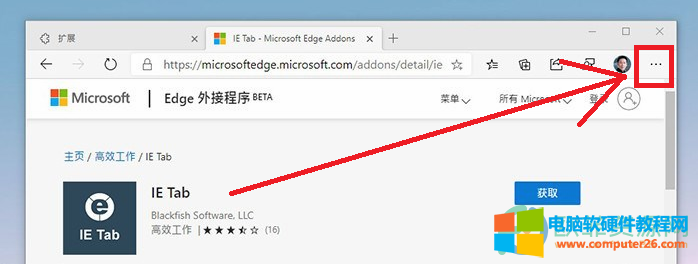
第二步:在弹出的选项中找到并点击“设置”;
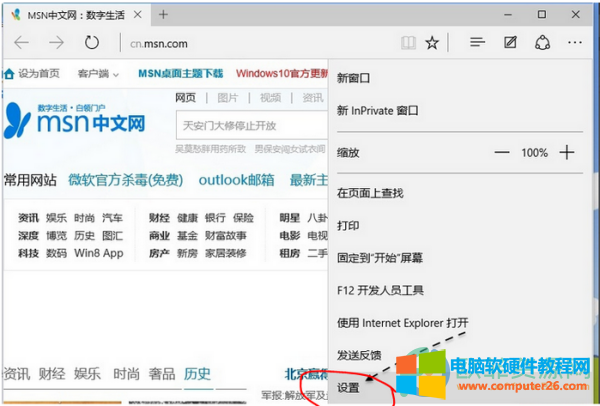
第三步:接着在弹出的选项中找到并点击“特定页”;
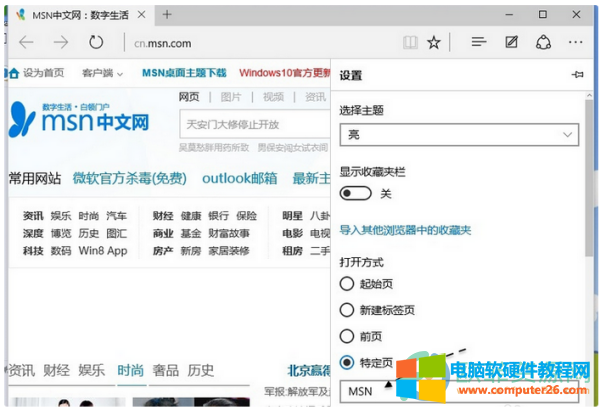
第四步:接着找到并点击“自定义”一栏;
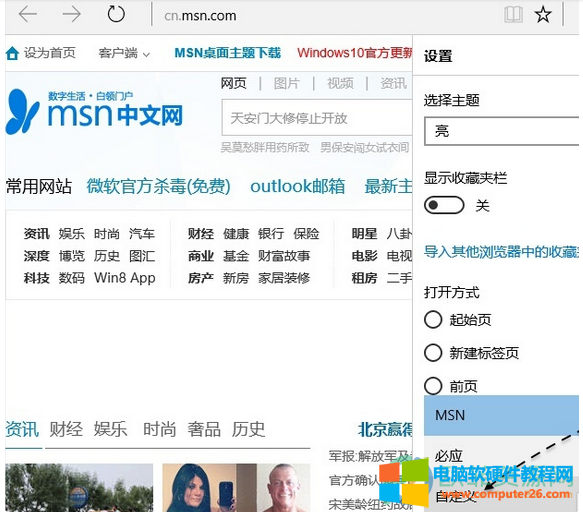
第五步:接着输入我们想要的页面的网址就可以了。
以上就是edge浏览器设置默认主页的方法介绍了,小伙伴们可以根据自己的喜好,将edge浏览器的默认主页设置为自己想要的任何网页哦,设置完成后,下次在打开edge浏览器就会看到默认浏览器是自己想要的网页了,可以方便我们方便快速地使用哦。
标签: edge浏览器设置默认主页
相关文章
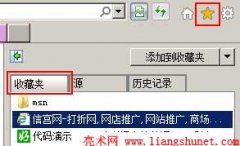
随着 Windows 升级,ie收藏夹位置也有所变化;但无论它怎么变化,有一种方法都可以找到它,就是从ie打开收藏夹。下面先介绍如何从ie打开收藏夹,再列出不不版本 Windows ie收藏夹据的......
2017-04-27 205 ie收藏夹
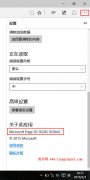
在 Windows 系统中,很少同时存在两个浏览器的情况,不过 Win10 系统中就有一新一旧两个浏览器,新的是 edge 浏览器,旧的是大家一直在用的 ie 浏览器。 至于为什么有了新的还舍不得丢......
2023-08-07 334 edge浏览器

Mac OS X自带的Safari是一款非常好用的浏览器,拥有非常简洁的用户操作界面、惊人的网页渲染速度,丰富的快捷键,如果您的机器配备了苹果的Trackpad多点触控板,还能使用非常丰富的多......
2016-12-24 207 Safari浏览器
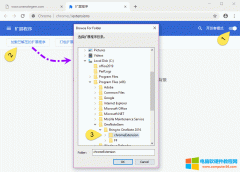
进入 Chrome 的开发者模式 首先,在 Chrome 的主菜单下的更多工具 》扩展程序菜单项,进入扩展程序管理页面。 在扩展程序管理页面的右上角,有个开发者模式的开关。打开这个开关就可......
2023-10-24 224 Chrome开发者模式

现在,不少人都在使用手机UC浏览器。但是有些用户就在反映,手机UC浏览器会遇到打不开的情况。那么,手机UC浏览器打不开怎么办?小编就来跟大家分享手机UC浏览器打不开等问题汇......
2016-09-28 206 UC浏览器